時間:2017-04-06 來源:互聯網 瀏覽量:
你可以直接從 Office 應用(如 Word、Excel 和 PowerPoint)快速打開和保存 OneDrive 文檔。如果你還在 PC 上安裝了 OneDrive 桌麵應用(某些版本的 Office 帶有 OneDrive 桌麵應用),則 OneDrive 和 Office 可協同工作以同步文檔,並允許你與其他人員同時處理共享文檔。若要將 Office 文檔保存到 OneDrive:
如果你安裝了 Office,登錄到 OneDrive 或直接從任何 Office 應用登錄。隻需在應用程序右上角單擊“登錄”,然後輸入你的 Microsoft 帳戶電子郵件地址和密碼。 打開要保存到 OneDrive 的文檔,點擊或單擊“文件”>“另存為”,選擇 OneDrive,然後選擇要在其中保存文件的文件夾。
若要優化 OneDrive 以與 Office 搭配使用,請驗證是否在 OneDrive 設置中選擇了“使用 Office…”選項。
右鍵單擊通知區域中的“OneDrive”雲圖標(位於任務欄的最右側)。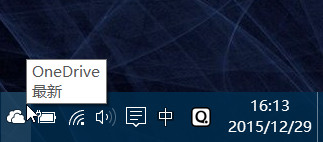
(你可能需要單擊通知區域旁的“顯示隱藏的圖標”箭頭才能看到“OneDrive”圖標。)
單擊“設置”,然後清除“”複選框。()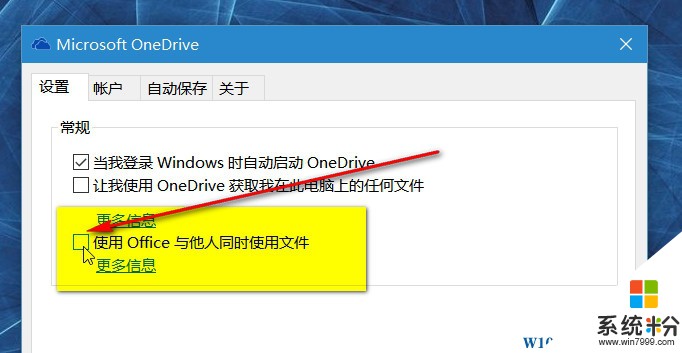 (在 Windows 7 和 Windows Vista 中,複選框指示“使用 Office 快速同步文件並與他人同時使用文件。)
(在 Windows 7 和 Windows Vista 中,複選框指示“使用 Office 快速同步文件並與他人同時使用文件。)
注意 如果你關閉“使用 Office 與其他人同時處理文件”設置,你和其他人對 Office 文件所做的任何更改將不再自動合並在一起。